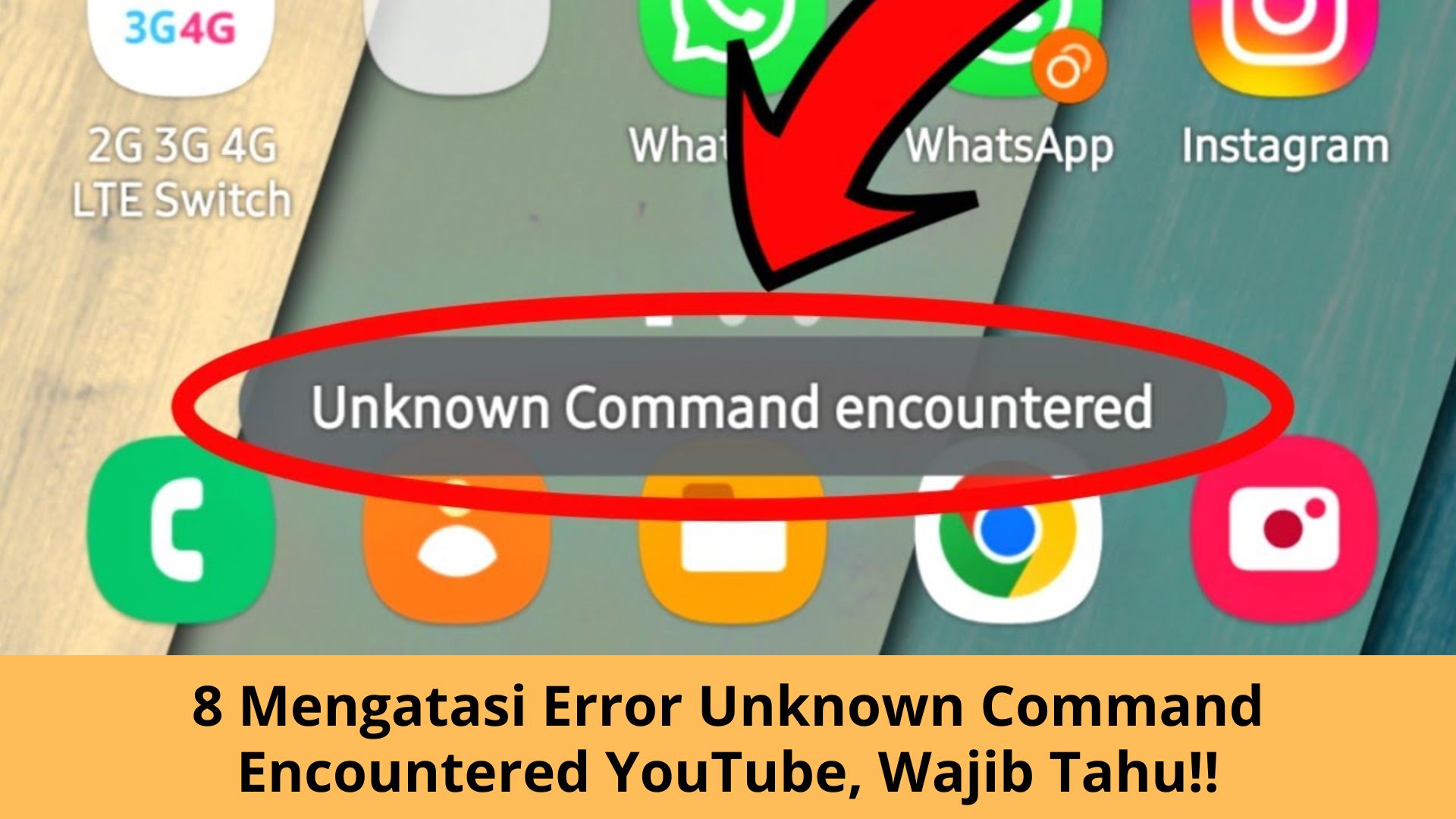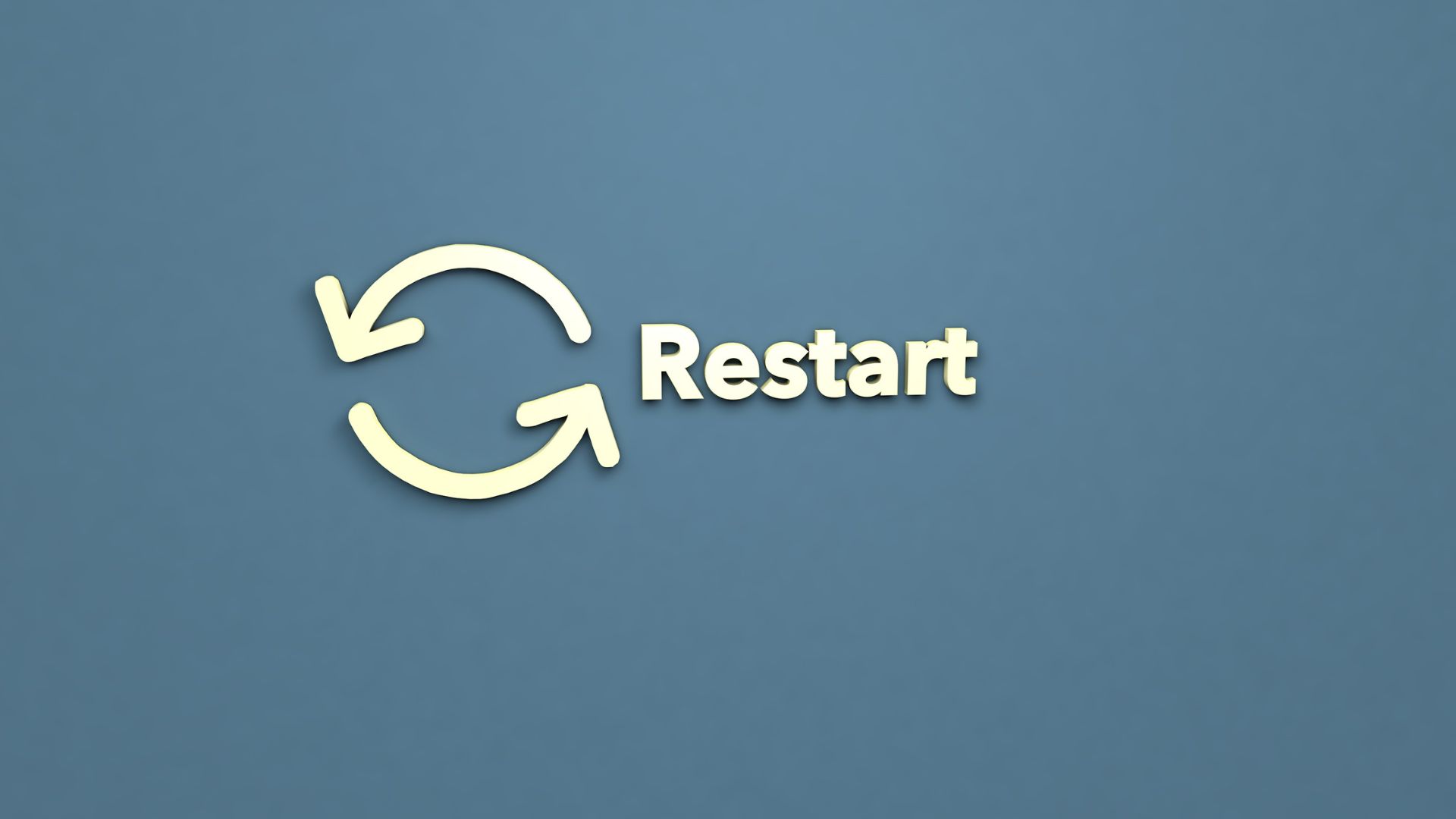Niatnya mau asyik-asyikan streaming video YouTube, tetapi muncul error unknown command encountered YouTube tiba-tiba? Siapa yang tak kesal saat mendapatkan pemberitahuan tersebut? Untuk itu, kami sudah mengumpulkan sejumlah solusi untuk mengatasi masalah tersebut.
Cara Mengatasi Unknown Command Encountered YouTube
YouTube rusak bukanlah sesuatu yang umum terjadi, soalnya pihak Google sendiri rutin melakukan perawatan terhadap server dan platform tersebut. Bisa dikarenakan oleh aplikasi yang belum diperbarui hingga bug dari YouTube sendiri. Buat yang penasaran cara mengatasinya, ikuti terus panduan berikut:
1. Nyalakan dan Matikan Koneksi Internet
Pertama-tama yang harus diperhatikan ketika hendak menonton YouTube adalah mempunyai koneksi internet. Jadi, periksa dulu apakah HP kamu sudah tersambung dengan internet atau belum. Caranya dengan menghidupkan dan mematikan wifi atau data seluler, adapun caranya yaitu:
- Pastikan aplikasi YouTube sudah dalam keadaan mati.
- Lalu, usap ke bawah bar notifikasi untuk menampilkannya.
- Ketuk ikon data seluler atau wi-fi untuk menonaktifkannya.
- Tunggu selama kurang lebih 1 menit.
- Nyalakan kembali dengan cara mengklik ikon data seluler atau wi-fi.
- Buka aplikasi YouTube dan lihat apakah masalahnya sudah teratasi.
2. Pastikan Jaringan Internet Kuat
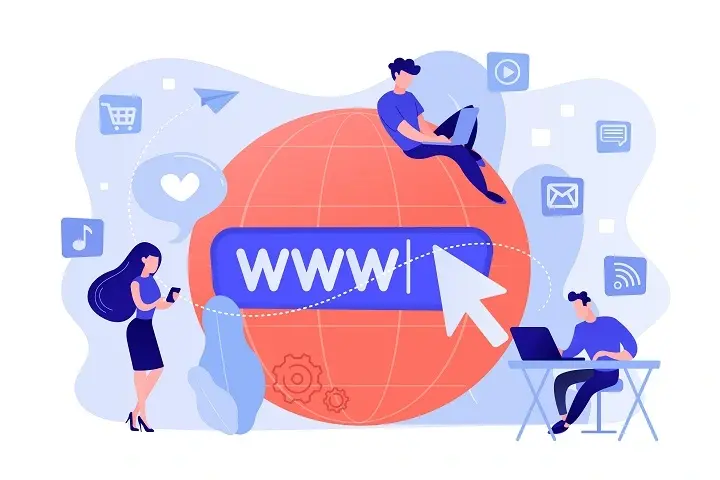
Image by vectorjuice on Freepik
Ada kemungkinan bahwa eror unknown command encountered YouTube muncul karena jaringan internet yang tidak stabil. Hal ini karena YouTube membutuhkan koneksi yang bagus agar bisa memutar video di dalamnya.
Berbagai macam pesan eror dapat muncul ketika kamu menggunakan internet yang lemot. Cobalah periksa kekuatan dari jaringan kamu. Hindari berada di tempat yang tertutup dan dikelilingi oleh bangunan tinggi, itu bisa menghalangi arus sinyal.
Disarankan menggunakan wi-fi untuk memastikan aplikasi bisa beroperasi dengan optimal. Selain itu, kamu juga dapat mengganti jenis provider dengan provider yang stabil di daerah kamu.
Alternatifnya, gunakan aplikasi penguat sinyal dan coba buka kembali aplikasi YouTube untuk memeriksanya.
3. Refresh Halaman YouTube
Pesan eror ini dapat menghalangi akses pengguna ke YouTube, maka satu hal yang bisa dilakukan adalah merefresh halaman. Kamu dapat melakukan cara ini apabila membuka YouTube pada browser di HP maupun PC.
Tunggu sampai halaman memuat sempurna sebelum mencoba memutar video yang diinginkan. Jika masih belum berhasil, silakan coba cara lainnya yang ada di rangkuman ini.
4. Matikan Paksa YouTube dari Pengaturan
Tak ada salahnya mencoba solusi unknown command encountered YouTube ini, siapa tahu berhasil mengatasi masalah pada HP kamu. Dengan mematikan aplikasi secara paksa akan mereset kinerja yang sedang berlangsung sehingga aplikasi dapat memulai ulang. Berikut urutan langkahnya:
- Jalankan aplikasi Pengaturan pada HP kamu.
- Pilih menu Cari dan masukkan kata “Apps”.
- Buka menu tersebut dan gulir sampai menemukan aplikasi YouTube.
- Ketuk opsi Force Close atau Tutup Paksa.
- Konfirmasi dengan cara mengklik OK.
- Selanjutnya, jalankan kembali aplikasi YouTube. Selesai.
5. Nyalakan Kembali HP (Restart)
Kinerja HP yang sedang melambat perlu diperhatikan, bisa jadi karena terlalu banyak aplikasi yang aktif di latar belakang. Itu bisa memicu berbagai macam pesan eror.
Untuk mengatasinya, tinggal menyalakan kembali atau restart HP kamu. Caranya yaitu dengan mengklik dan menahan tombol daya selama beberapa menit. Kemudian pilih Restart dan tunggu sampai prosesnya selesai.
Cara ini bisa berhasil apabila masalahnya berasal dari HP yang digunakan atau bug kecil dari aplikasi YouTube.
6. Instal Ulang Aplikasi YouTube
Unknown command encountered YouTube adalah gangguan yang cukup sulit diatasi. Apabila cara-cara sebelumnya belum berhasil mengatasi masalah tersebut, waktunya kamu menginstal ulang YouTube.
Aplikasi harus benar-benar dihapus dari HP, lalu instal kembali dari Google Play Store. Melakukan hal ini akan mengatasi berbagai masalah secara sekaligus. Namun, pastikan kamu telah menghafal email dan kata sandi akun supaya bisa log in kembali.
7. Perbarui Aplikasi YouTube
Tak apa jika tak ingin menghapus aplikasi YouTube. Sebagai gantinya, kamu hanya butuh memperbaruinya. Kemungkinan versi YouTube yang kamu gunakan sudah kadaluwarsa.
Periksa apakah ada pembaruan atau tidak melalui Google Play Store. Dengan cara ini, akun YouTube kamu tidak akan ikut terhapus dari aplikasi.
8. Hapus Data dan Cache Youtube
Data dan cache tersimpan pada aplikasi YouTube. Efek dari penumpukan file cache adalah munculnya aneka eror yang mengganggu kenyamanan pengguna.
Kalau kamu belum tahu cara membersihkan file cache, pahami langkah-langkahnya di bawah ini:
- Buka aplikasi Pengaturan.
- Kemudian masuk ke bagian Aplikasi.
- Apabila ada menu Aplikasi Manajer, pilih menu tersebut.
- Pilih aplikasi YouTube dari daftar yang ada.
- Akan ada pilihan untuk Hapus Cache, ketuk menu tersebut.
- Klik OK untuk mengonfirmasi penghapusan file sampah.
- Selesai.
Sedikit catatan, kamu bisa menghapus file Data apabila ingin melakukan soft reset YouTube. Itu akan mengeluarkan semua akun dari aplikasi dan membuatnya seperti baru.
Tak usah pusing lagi apabila kamu menghadapi masalah unknown command encountered YouTube saat membuka aplikasi tersebut. Dengan solusi di atas, kamu dapat menikmati kembali waktu streaming YouTube dengan lancar.
Pojoksosmed merupakan website social media marketing agency. Kami menawarkan berbagai macam jasa untuk mengembangkan channel youtube kamu dengan cepat. Kamu bisa membeli berbagai macam kebutuhan untuk channel youtube kamu seperti untuk menambah subscriber channel youtube, beli viewer video youtube, menambah likes youtube maupun jasa tambah jam tayang.